由于某些特殊原因,电脑上的mysql出了些问题,所以我就打算卸载重装一下,顺便记录一下流程。
直接进入官网下载,下载地址
https://dev.mysql.com/downloads/mysql/
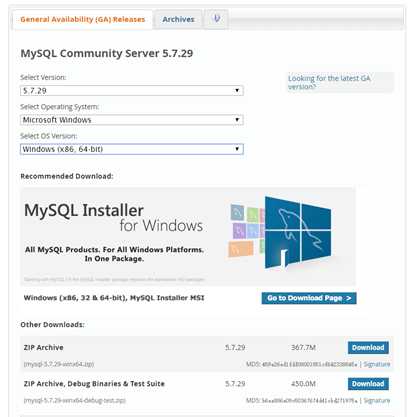
下载第一个即可。
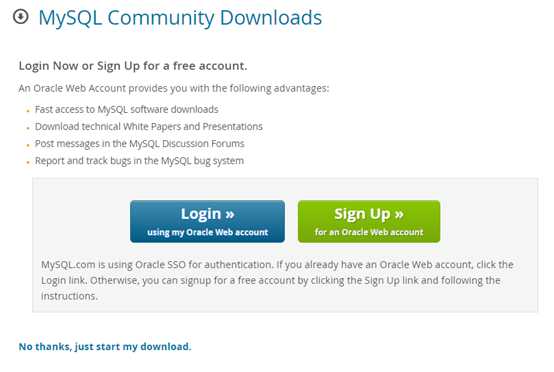
(点击下面的No thanks,just start my download)
下载完成之后找个位置解压。
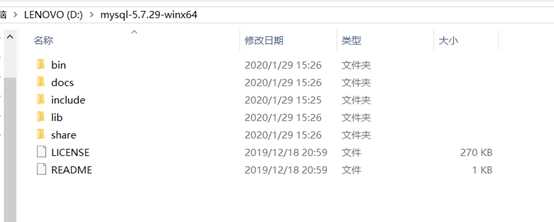
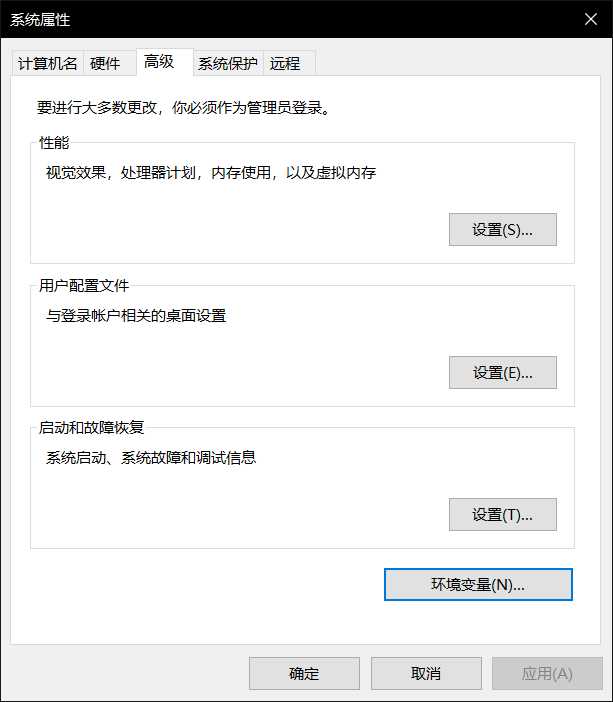
计算机中找到环境变量设置,增加环境变量,在path中增加

在解压目录中新建data文件夹,和一个my.ini文件
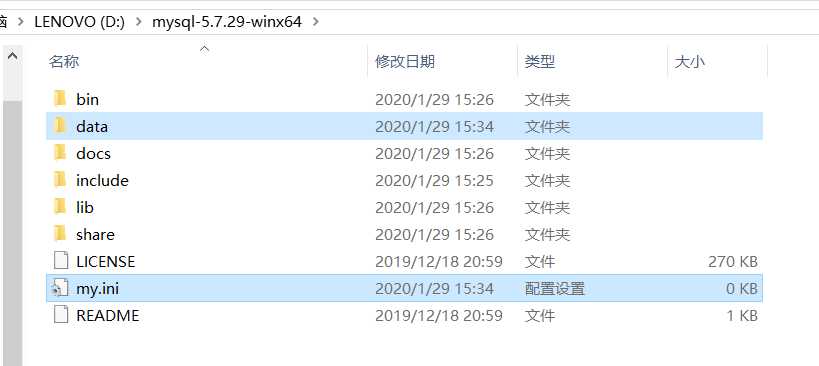
my.ini文件可以用txt改后缀,内容如下(只写了基础,有需要可以自行添加)
[mysqld]
# mysql根目录
basedir = D:\mysql-5.7.29-winx64
# 放所有数据库的data目录
datadir = D:\mysql-5.7.29-winx64\data这部分需要三条指令,先以管理员身份打开cmd,之后依次输入,初始化,安装,启动。
mysqld --initialize --user=mysql --console
mysqld –install mysql
net start mysql输入第一条指令后会生成随机密码,记得先保存,之后更改,毕竟这个贼难记。
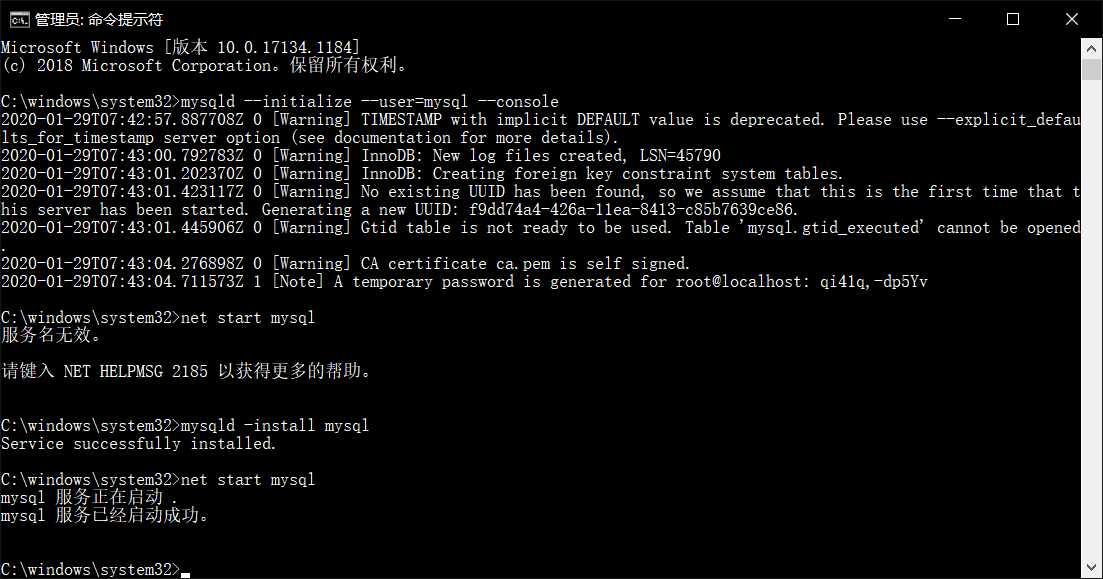
这里也没什么太多的,就把之前的初始密码修改下,有两种方法,一种是借助navicat等工具修改,一种是命令行修改,我采用的是命令行。
输入登录命令
mysql -uroot -p前面指root用户,后面指password密码,记得u和root是连在一起的,然后输入密码登录。
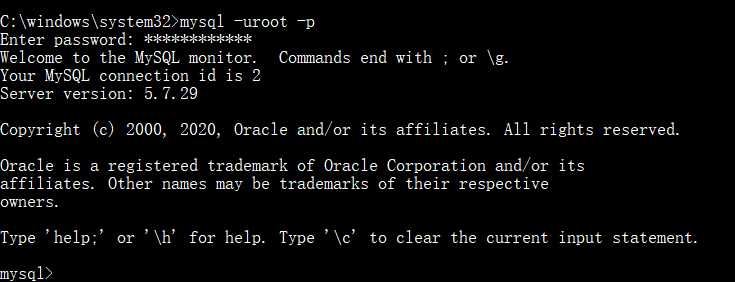
直接输入指令
set password for root@localhost = password('123456');将密码修改为123456,这里只是做例子,最好不要用这种密码2333333.

修改成功,可以开始使用了。
原文:https://www.cnblogs.com/blogxjc/p/12240524.html